系统:PC
日期:2024-01-11
类别:杂类工具
版本:v6.0.0
兆懿6.0电脑版是一款好用的跨生态运行软件,一款集成了Windows Subsystem for Android,俗称WSA,这原本只有win11才能拥有的,但是有了它,你就可以在老年机或者win10上也能享受无需模拟器的安卓软件或者游戏的运行了。兆懿6.0打破了微软官方对操作系统和硬件的限制,解放了每一个win10用户的渴望需求,让那些不能使用WSA的用户都可以在这里轻松安装app或者手游。

兆懿6.0电脑版自带的应用商城提供了主流安卓应用,广泛覆盖办公、教育、社交、游戏等不同场景,并且应用在不断丰富,提供了一键安装功能,就像在手机上使用。
支持多个安卓应用和Windows应用同时运行,用户可以获得多个窗口任务并行操作的全新体验
支持文档、图片、文本等文件数据与安卓应用的交互,如通过拖拽发送文件,通过复制、粘贴将文本内容在应用间进行发送等。
采取了开创性的自由拉伸方式,实现了移动应用窗口非等比例拉伸,且窗口拉伸后画面清晰度保持不变,使得移动应用窗口可“按需定制”,满足用户的个性化需求。
1.1首次安装,提示“请重启电脑后继续安装”
解决方案:
首次安装兆懿需要开启Hyper-V,适用于Linux的Windows子系统,虚拟机平台功能,开启后需要重启生效。所以首次安装会提示需要重启电脑,重启电脑之后会自动弹出安装程序自动完成安装。
1.2安装提示“VT功能未开启”
解决方案:
第一步:进入主板BIOS设置界面 重启、开机时,不停按"DEL"或者“F2/F12/F11",注意:一打开电脑要马上不停按。 不同电脑主板型号进入BIOS的快捷键各不相同,如果不清楚自己主板型号的可下载“鲁大师”www.ludashi.com进行查询,然后对照下表进入BIOS页面。
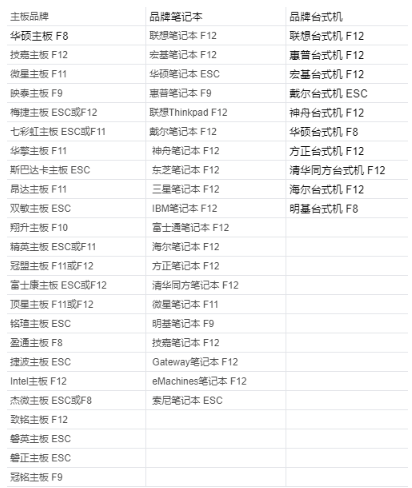
如上述对应快捷键不能进入BIOS,提供两个方法 1)咨询电脑卖家或查看主板说明书 2)百度“XXX主板如何进入BIOS” 以上两种办法都能获取对应BIOS快捷键。
第二步:找到VT选项
VT选项一般在以下几个菜单中,看到就点进去。 中文:高级 / 处理器 英文:Advanced / BIOS Features / CPU Configuration / Security
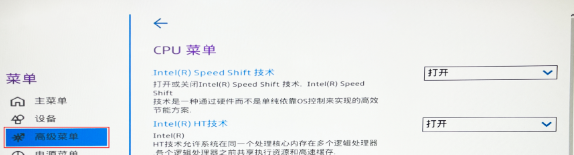
VT选项一般命名为以下名称的其中一个 中文:Intel虚拟化 / 虚拟化技术 英文:Virtual / Virtualization / VT-x / VMX / SVM / Secure Virtual Machine Intel Virtualization Technology
第三步,开启VT 找到VT后把它设置成 Enabled/启用即可!
第四步,F10保存退出选择YES/确定,VT完成开启。
1.3安装日志查看
如果安装过程中发生了错误,可以在temp目录下找到对应的安装日志文件反馈到我们的qq群(733587094)寻求帮助。
查看日志文件方法:
1.打开Windows资源管理器,在地址栏中输入%temp%按下回车键。
2.下拉找到zhaoyi-install-2022_06_30_09_56_23_397.log的文件,根据安装时间找到对应的日志文件。
1.4导入虚拟机配置信息失败
解决方法:
1.请您先确认在安装时使用的是zhaoyi-x.x.x.exe文件,而不是双击的安装路径zhaoyi文件夹内的Setup.exe文件。
(注意:一定不要双击Setup.exe去安装!这只是解压中产生的文件不是安装包!)
2.win+x键搜索powershell,选择以管理员身份打开终端。
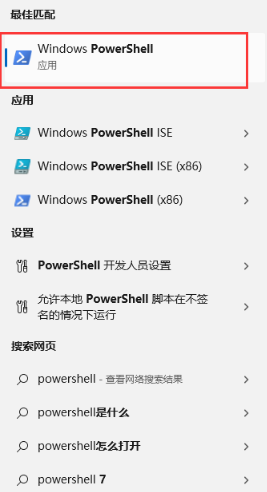
然后输入wsl --update,看系统能否完成此操作
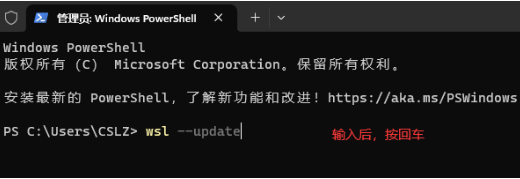
出现报错根据报错解决问题再安装或进群寻求管理帮助。
1.5安装提示:不受支持的控制台设置
解决方法:
1.按下win+s键打开搜索,输入cmd打开命令提示符
在命令提示符的顶部标题栏鼠标右键,选择属性
2.取消勾选旧版控制台,点击确定
然后重启电脑后再安装。
在兆懿安装之后,自己之前安装的安卓模拟器没法启动。
这个是因为大部分手游模拟器大多数基于 VirtualBox开发,而Hyper-V 与 VirtualBox会发生冲突,兆懿用到了Hyper-V。安装兆懿的时候会去打开windows系统的Hyper-V,因此会导致部分手游模拟器无法启动。
如果遇到这种情况,把Hyper-V关掉就好了。但是注意,关掉之后,再想使用兆懿,那就需要再去打开。
解决方案:
1.按“win+x”快捷键,选择“Windows PowerShell 管理员”权限运行
2.执行如下指令可以关闭、开启Hyper-V虚拟化
关闭:bcdedit /set hypervisorlaunchtype off
开启:bcdedit /set hypervisorlaunchtype auto
3.Windows搜索打开“启用或关闭Windows功能”,取消勾选“适用于Linux的Windows子系统”,“虚拟机平台”
4.重启windows系统。
解决方案:
1.重启兆懿应用商城,再次启动安卓程序。
2.在设置中切换“图形模式”为通用模式。
3.如果上述步骤执行完还是不能启动,管理员身份打开Windows Poweshell执行:netsh winsock reset。
解决方案:
1.检查自己电脑是否使用双显卡。
2.在英伟达驱动程序中选择的显卡应该和显示器所连接显卡一致。
[多点触控]
不再被单指限制!兆懿6.0引入多点触控功能,可同时触发游戏中的多个技能,让你的游戏体验更加灵活、流畅,释放你的触屏潜能,成为电竞大神!
[应用消息通知]
粉碎安卓与Windows之间的信息屏障,各类安卓应用的消息将直接显示在电脑屏幕上,您能够在第一时间获取好友的消息和客户的咨询。
[Magisk支持]
兼容当前流行的Magisk,为你打开全新世界的大门。安装Magisk,体验功能强大的各类插件,满足你个性需求的无限可能,成就独一无二的体验!
[定位选择]
跳出位置限制,探索全新境界!兆懿6.0拓展定位选择功能,让更多应用准确识别你选择的地理位置。无论是旅行导航还是社交应用,地理位置模拟尽在你的掌控之中。
[截图分享]
截图功能再进化,更便捷、更智能!不仅可轻松查看截图储存路径,更有一键分享功能,让你的精彩瞬间即刻传播!
[浏览器预置]
预置安卓浏览器,让你体验无缝上网乐趣。更新应用、打开链接······浏览器与应用的完美融合,带给你更畅快的使用体验!
[积分商城]
参与互动,赢取丰厚奖励!签到、投稿、产品建议······每一次贡献都有积分奖励,可用于在积分商城中兑换各类心仪礼品,还可以用于投票,决定兆懿功能的开发顺序。你的参与,决定兆懿的未来!
[界面升级]
采用了全新的界面设计,经过精心调整,使其更加简洁、美观。每个细节都经过精心打磨,让用户感受到更加舒适、愉悦的视觉体验。
评分及评论
点击星星用来评分